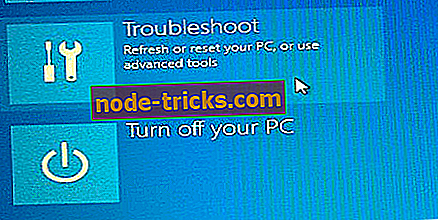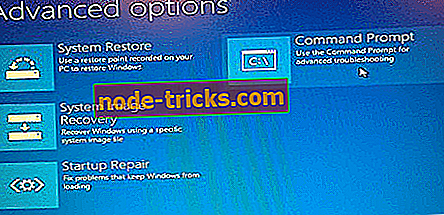3 paprasti žingsniai juodojo ekrano problemoms Windows 8.1, 10
Daugelis vartotojų neseniai pranešė, kad yra problemų diegiant „Windows 8“, „8.1“ ir „Windows 10“. Kadangi visi žinome, kad šios platformos yra stabilios ir puikios tiek pasirodymuose, tiek sukurtose funkcijose, yra keletas erzina ir stresą keliančių problemų Galbūt didžiausia problema yra susijusi su juodu ekranu „klaida“, kuri atsiranda, kai bandote įdiegti arba atnaujinti „Windows 8“, 10 OS.
Taigi, jei susiduriate su juodojo ekrano problemomis, nesijaudinkite ir perskaitykite gaires iš apačios, nes stengsimės lengvai išspręsti šią „Windows 8“ ir „Windows 8.1“, 10 problemų. Dabar, kai „Microsoft“ pastebėjo tiek daug skundų, bendrovė nusprendė pateikti keletą nurodymų, kad būtų galima nustatyti tuščią juodą ekraną, gautą diegiant „Windows 8.1“. Todėl, naudodamiesi žemiau pateiktais žingsniais, sužinosite, kaip išspręsti juodojo ekrano problemą, naudodami „Microsoft“ sprendimą, nors bendrovė vis dar dirba tam tikru keliu, kuris turėtų būti naudojamas sprendžiant šią erzinančią problemą pagal nutylėjimą.
Šiuo klausimu taip pat galite patikrinti, kaip peržiūrėti BSOD duomenis „Windows 8“, 10 versijoje arba kaip išspręsti suderinamumo problemas „WIndows 8“, 8.1, 10. Dabar naudokite žemiau nurodytus veiksmus ir pabandykite pataisyti „Windows 8“ arba „Windows 8.1“, 10 sistema. Taip pat patikrinkite savo patarimus, jei toliau pateiktas metodas neveikia kaip tikėtasi.
Kaip išspręsti „Black Screen“ problemą „Windows 8“ arba „8.1“, 10
- Oficialus „Microsoft“ pateiktas metodas
- Atnaujinkite savo grafikos tvarkykles
- Išjunkite antivirusinę programinę įrangą
1. Oficialus „Microsoft“ metodas
- Turite turėti įkrovos Windows 8, 8.1, 10 diską.
- Įdėkite DVD į savo įrenginį ir paleiskite telefoną iš naujo.
- Jei reikia pakeisti įkrovos tvarką, tiesiog paspauskite klaviatūros klavišą F9.
- Atkreipkite dėmesį, nes turėsite „ paspausti bet kurį klavišą “, kad paleistumėte iš CD / DVD - tai atlikite.
- Dabar bus pradėta diegimo seka; palaukite, kol bus įkeliami visi „Windows“ failai.
- Bus rodomi numatytieji „Microsoft“ diegimo langai.
- Iš ten spustelėkite „ Next “.
- Toliau palieskite parinktį „Trikčių šalinimas“, esančią apatiniame kairiajame „Windows“ diegimo programos ekrano kampe.
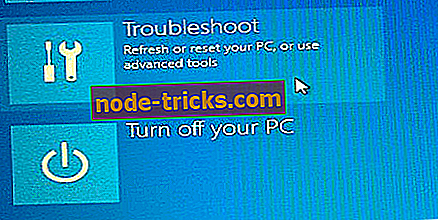
- Iš kito lango pasirinkite „ Trikčių šalinimas Atnaujinkite arba iš naujo nustatykite savo kompiuterį, arba naudokite pažangius įrankius “, tada eikite į „ Išplėstinės parinktys“.
- Atidarykite komandų eilutės langą diegimo procese, pasirinkdami parinktį „ Command Prompt “.
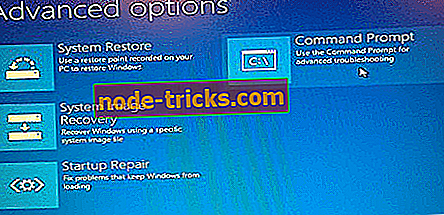
- „Cmd“ lange, kuris bus rodomas „C:“, spauskite enter, tada įveskite „ bootrec / fixmbr “ ir paspauskite Enter.
- Turėtumėte pastebėti, kad jūsų prietaise rodomas pranešimas „Užbaigta sėkmingai“.
- Į cmd įveskite „exit“ ir paspauskite enter.
- Atmeskite „Windows 8“, 8.1, 10 diegimo DVD ir pasirinkite „išjungti kompiuterį“.
- Palaukite, kol įrenginys išsijungs; perkrauti ir tai yra viskas. Dabar jūs galite nustatyti juodą ekraną „Windows 8“ ir „Windows 8.1“, 10
2. Atnaujinkite savo grafikos tvarkykles
Iš esmės šią problemą sukelia vairuotojo nesuderinamumo problemos. Taigi, jei pirmiau nurodyti veiksmai jums neveikia, taip pat galite pabandyti įdiegti naujausius grafinius tvarkykles saugiuoju režimu. Dabar, jei jums reikia įdiegti AMD tvarkykles taip pat prieš paleisdami kompiuterį įprastu režimu, nepamirškite pašalinti „Lucid MVP“, nes šis sprendimas dirbo daugeliui „Windows 8“ ir „Windows 8.1“, 10 vartotojų.
3. Išjunkite antivirusinę programinę įrangą
Kita paplitusi juodųjų ekranų problemų priežastis įdiegus naujausią „Windows“ OS versiją gali būti jūsų antivirusinė programinė įranga. Iš tiesų, daugelis naudotojų, įdiegusių „Windows 10 April“ naujinimą, atnaujinimo metu susidūrė su juodu ekranu. Kai jie laikinai išjungė savo saugumo sprendimus, jie galėjo įdiegti naują OS versiją.
Taigi, išbandykite šiuos veiksmus ir pažiūrėkite, ar galite išspręsti juodą ekraną iš „Windows 8“, 8.1, 10 sistemos. Taip pat naudokite iš žemiau pateiktus komentarus, kad galėtumėte dalytis savo patirtimi su mumis, ir nurodyti kitus sprendimus, kurie gali veikti ir padėti kitiems „Microsoft“ vartotojams - taip pat atitinkamai atnaujinsime šį žingsninį vadovą.
Redaktoriaus pastaba: šis pranešimas iš pradžių buvo paskelbtas 2014 m. Balandžio mėn. Ir nuo to laiko atnaujintas, kad būtų šviežumas ir tikslumas.